今天小编给大家详解Win10系统设置耳麦声音的方法,很多windows10系统用户在视频聊天或酷我K歌时,会碰到麦克风声音很小的情况,即使将系统声音调到最大也无济于世,遇到此问题困扰
今天小编给大家详解Win10系统设置耳麦声音的方法,很多windows10系统用户在视频聊天或酷我K歌时,会碰到麦克风声音很小的情况,即使将系统声音调到最大也无济于世,遇到此问题困扰的用户,那么请来看看下面的方法吧。
一些用户习惯使用耳麦来聊天,但是升级为win10系统后,却不知道该怎么设置win10耳麦声音,那么win10耳麦声音怎么调呢?,因为win10系统麦克风声音太小会严重影响通讯的,为此,小编整理了Win10系统设置耳麦声音的方法,现分享给大家。
耳麦声音怎么调:
找到右下角的喇叭图标,右键点击。

选择录音设备,进入麦克风设置界面
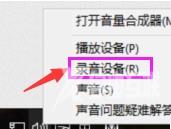
在这里可以看到我们的麦克风设备是否在工作,右键默认麦克风,选择属性#f#

点击级别选项卡。
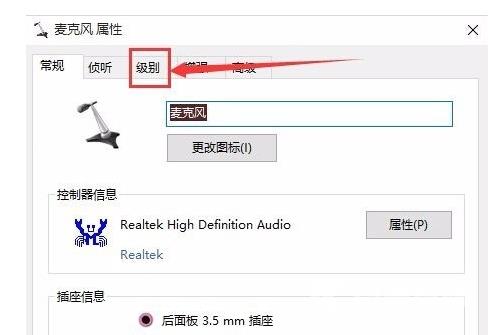
可以调节麦克风声音大小,还可以加强麦克风声音强度
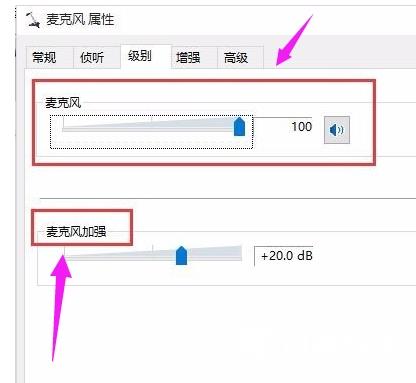
在增强选项栏下,可以选择噪音抑制和回声消除两个选项,设置完成后点击确定保存
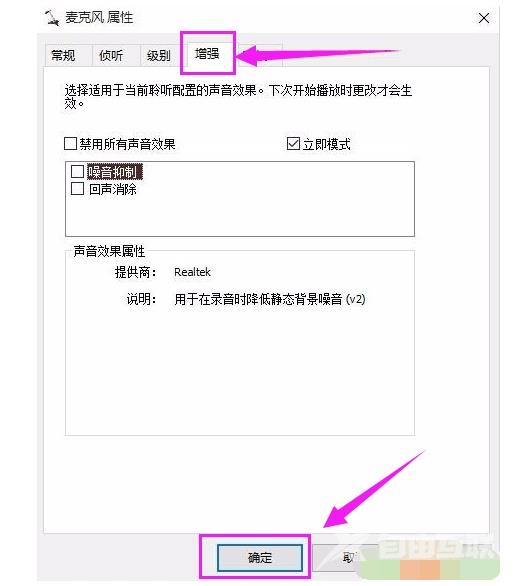
以上便是Win10系统设置耳麦声音的方法介绍了,希望对大家有所帮助。
